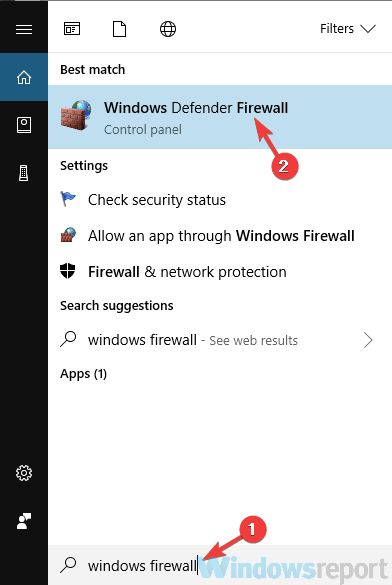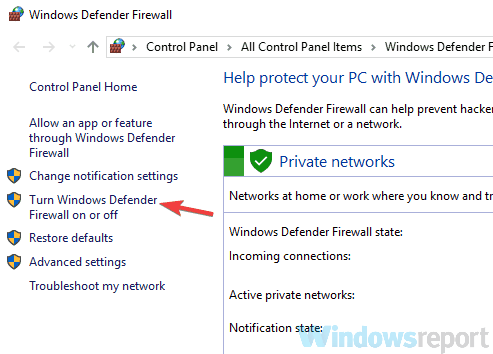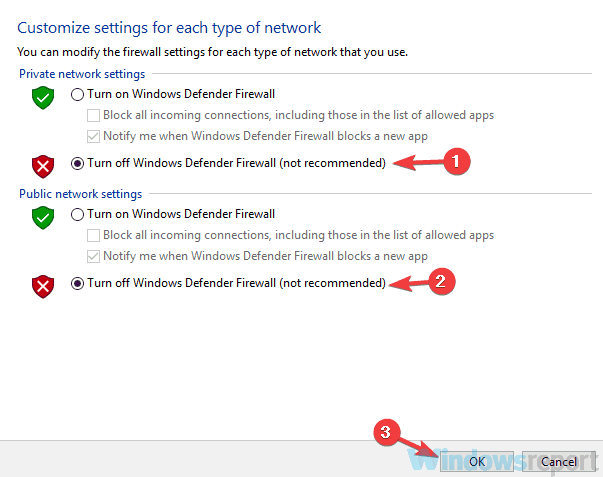by Milan Stanojevic
Milan has been enthusiastic about technology ever since his childhood days, and this led him to take interest in all PC-related technologies. He’s a PC enthusiast and he… read more
Updated on
- VPN usage is increasing year-to-year because of the high number of benefits it provides.
- A connection error 807 usually means the VPN server is full. The best solution is to change the server or the region.
- However, sometimes changing the server you’re connected to or switching locations won’t do the trick.
- Check out our guide and discover other methods you could try to fix connection error 807.
Many users use some type of VPN in order to protect their online privacy, but sometimes issues such as VPN error 807 can occur. This error can be problematic, and in today’s article, we’ll show you how to fix it.
VPN errors are fairly common, and speaking of VPN errors, here are some similar issues that users reported:
- VPN error 806, 800, 619, 720, 789, 691, 868, 809 – These are some of the common VPN errors that you can encounter, and we covered some of them in your VPN issues article, so be sure to check it out for more in-depth solutions.
- The network connection between your computer and the VPN server could not be established Windows 10 – This is another VPN error that you might encounter. If you get this error message, be sure to try all the solutions from this article.
How can I fix VPN error 807?
1. Check your antivirus
According to users, this issue usually occurs due to your antivirus or firewall. If you’re getting VPN error 807 on your PC, it’s possible that your antivirus is interfering with the VPN and causing the problem. To fix the issue, be sure to check your antivirus settings and try disabling certain features.
If that doesn’t work, you might have to disable your antivirus altogether. In some instances, the problem might persist even if you choose to disable your antivirus. If that’s the case, your only option might be to uninstall your antivirus.
Even if you choose to uninstall your antivirus, your system will remain protected with Windows Defender, so you won’t have to worry too much about your safety. Once you remove the antivirus, check if the problem is resolved.
If removing the antivirus solves the problem, you should consider switching to a different antivirus solution.
2. Check your firewall
If you’re getting VPN error 807, it’s possible that the issue is caused by your firewall. To fix the problem, you need to locate your VPN client in your firewall and make sure that your VPN is allowed to go through it.
If your VPN is allowed through your firewall, perhaps you should try disabling your firewall altogether. If you’re using a third-party firewall, disable it temporarily and check if that solves the problem. If you’re using Windows Firewall, you can disable it by doing the following:
- Press Windows Key + S and enter firewall. Choose Windows Defender Firewall from the list.
- When the Windows Defender Firewall window opens, in the left pane click Turn Windows Defender Firewall on or off.
- Now select Turn off Windows Defender Firewall (not recommended) for both Private and Public network settings. Click OK to save changes.
After turning off the firewall, check if the problem is still there. If the issue doesn’t appear, it means that the problem was caused by the firewall, so be sure to turn it back on and check its settings once again and make sure that your VPN is allowed through.
3. Check your router settings
If you keep getting VPN error 807 on your PC, perhaps your router is the problem. According to users, in order to use a VPN properly, you need to have certain ports open. To do that, you need to open your router’s settings and enable the following options:
- Port 1723 for PPTP VPN
- Protocol 47 GRE
- VPN Pass Through
This is a slightly advanced procedure, and in order to see how to perform it properly, be sure to check your router’s instruction manual and see how to find the required settings. Bear in mind that PPTP is required in order for VPN to work, but if you can’t enable it, you can also use SSTP protocol.
4. Clean your history, cookies, and registry
In some instances, VPN error 807 can appear due to your cookies or leftover registry entries that are interfering with your VPN. To fix this problem, users advise cleaning your registry, history, and cookies.
You can do that manually, but that might take a bit, so it’s usually better to use specialized software.
Dedicated registry cleaners scan your computer for unnecessary files and remove them automatically. This alternative is the safest because these tools are optimized to only remove redundant files, without touching anything else.
5. Try a different VPN client
If the error message persists, perhaps this would be a perfect time to consider switching to a different VPN client. There are many great VPN clients available on the market, but if you’re looking for a simple to use and reliable VPN client, we suggest that you try out PIA – Private Internet Access.
Owned by Kape Technologies, they have a great reputation and continue to invest in their servers which are spread all over the world. Their client app is really good, and you won’t find issues with it.
Not only will you benefit from an error-free connection, but you’ll be backed up by over 3300 servers placed in 46 different countries so that you can connect anywhere at any time.
More so, their customer support is very reliable, so in the unlikely event that you do encounter any issue, they will be quick to solve your issue.
Here are our top reasons we love PIA:
- no logs policy means we are truly anonymous
- they have over 3000 servers and still expanding
- easy to install and use client
- support for a multitude of different devices and operating systems
6. Check the login credentials
If you’re getting VPN error 807, perhaps the problem is related to your login credentials. Sometimes your credentials might not be correct, and that can lead to this and many other errors. If you’re getting this error, be sure to check your login credentials and make sure that they are correct.
In addition, check the VPN IP address and ensure that it’s correct as well.
7. Change VPN settings
If you’re getting VPN error 807 on your PC, it’s possible that VPN settings are causing this problem. To fix the issue, it’s advised that you change the VPN security settings. This is quite simple to do, and you can do it by following these steps:
- Open VPN Properties.
- Navigate to the Security
- Change the connection type to Point to Point Tunneling Protocol (PPTP).
After making the changes, check if the problem is still there. Some users are suggesting to use Automatic setting instead of PPTP, so you might want to try that as well.
8. Try changing the VPN address
According to users, sometimes VPN error 807 can appear due to your VPN address. To fix the problem, users suggest removing http:// from the VPN address. To do that, open your VPN settings and locate your VPN address.
Now change the VPN address from
- http://yourvpnprovider.com
- to
- yourvpnprovider.com
Also, be sure to remove any forward slash symbols that might be at the end of the VPN address. After making these changes, check if the problem is resolved.
9. Try connecting to different VPN locations
Sometimes this issue can be related to the server you’re trying to connect to. The server might be having some issues, so be sure to try other servers or locations and check if that solves your problem.
If you’re getting this error with all servers and locations, the issue might be related to your settings.
10. Try restarting your router
According to users, your router can sometimes cause VPN error 807 to appear. You might encounter certain glitches on your router, and if that happens, be sure to restart both your modem and your router.
To do so, press the Power button on each device and wait for a few moments. Now press the Power button again and wait for both devices to boot. Once both devices are running, check if the problem is still there.
11. Reinstall your VPN client
If you keep getting VPN error 807 on your PC, perhaps the issue is related to your VPN client. Sometimes your installation can get corrupted, and that can cause this and many other errors to appear. However, you can fix the problem simply by reinstalling your VPN client.
There are several methods that you can use, but the best one is to use uninstaller software. In case you don’t know, uninstaller software is a special application that will completely remove the selected application along with all of its files and registry entries. As a result, the application will be completely removed.
Leftover files may prevent you from properly reinstalling your VPN, so make sure to pick one of the best uninstaller software to safely remove unwanted apps from your PC.
When your VPN is completely removed, download and run the installer wizard and see if the problem is fixed.
VPN error 807 can cause many problems on your PC, but we hope that you solved this issue using one of our solutions.
Your connection is not secure — websites you visit can find out your details:
- Your IP Address:
loading
Companies can sell this information, alongside your location and internet provider name, and profit from it by serving targeted ads or monitoring your data usage.
We recommend Private Internet Access, a VPN with a no-log policy, open source code, ad blocking and much more; now 79% off.
В этой статье мы обсудим, что такое ошибка VPN 807? & Как устранить ошибку 807 с сообщением «Сетевое соединение между вашим компьютером и сервером VPN прервано»?
Сведения об ошибке 807: Что ж, пока вы пытаетесь подключить VPN к компьютеру, ошибка 807 может появиться на вашем экране. Проблема вызвана несогласованностью передачи через VPN. С точки зрения непрофессионала, когда ваш VPN-сервер достигает своей емкости, код ошибки вместе с сообщением может появиться на вашем экране.
Перед выполнением любого из нижеперечисленных способов устранения неполадок для решения проблемы. Лучшее, что вы можете сделать, – это сначала перезагрузить устройство и маршрутизатор. Действие просто обновит всю вашу операционную систему и удалит все потенциально поврежденные временные данные, которые могут вызывать всю проблему.
Если это не помогает, выполните пошаговые инструкции, чтобы исправить ошибку VP 807:
СПОСОБ 1. Временно отключить антивирус и брандмауэр.
По словам технических экспертов, проблема обычно возникает из-за антивируса или брандмауэра. Оба решения безопасности могут нести ответственность за вмешательство в работу VPN и возникновение проблем, включая ошибку VPN 807. Чтобы решить эту проблему, мы рекомендуем проверить соответствующие настройки антивируса и отключить определенные функции. Если это не поможет, вам, возможно, придется временно отключить антивирус, чтобы узнать, не является ли это основной причиной.
Кроме того, вам необходимо проверить и убедиться, что вашему VPN разрешено проходить через активированный брандмауэр. Если это разрешено, вам может потребоваться полностью отключить брандмауэр, чтобы исправить ошибку 807. Вы можете выполнить следующие шаги, чтобы отключить брандмауэр Windows:
ШАГ 1 – Перейдите в меню поиска и найдите брандмауэр.
ШАГ 2 – Выберите результат брандмауэра Защитника Windows из списка.
ШАГ 3. В появившемся на экране окне выберите параметр «Включить или выключить брандмауэр Защитника Windows».
ШАГ 4. Теперь выберите параметр «Отключить брандмауэр Защитника Windows» (не рекомендуется) для настроек частной и общедоступной сети.
ШАГ 5 – Нажмите кнопку ОК, чтобы сохранить изменения!
Теперь, когда вы успешно отключили брандмауэр, проверьте, наблюдаете ли вы по-прежнему ошибку VPN 807. Надеюсь, проблема не должна появиться сейчас.
Обязательно прочтите: 3 проблемы, с которыми вы сталкиваетесь при использовании брандмауэра Windows
СПОСОБ 2 – подключиться к другому VPN-серверу
В большинстве случаев ошибка VPN 807 возникает, когда сервер, к которому вы пытаетесь подключиться, достиг своей мощности. Если сервер сталкивается с некоторыми проблемами, лучше попробовать другие серверы и места и проверить, решает ли это вашу проблему.
Если это не устранит код ошибки 807 с сообщением: «Сетевое соединение между вашим компьютером и сервером VPN прервано». Возможно, вам придется внести некоторые изменения в настройки VPN.
МЕТОД 3. Внесите изменения в настройки VPN.
Рекомендуется внести необходимые изменения в настройки безопасности VPN, чтобы увидеть, устраняет ли он код ошибки 807. Просто выполните следующие действия:
ШАГ 1 – Откройте Свойства VPN.
ШАГ 2 – Перейдите в раздел «Безопасность».
ШАГ 3 – Просто измените текущее соединение, введите PPTP (протокол туннелирования точка-точка).
После того, как эти изменения будут внесены, проверьте, продолжает ли вы получать ошибку 807 VPN. Если да, то некоторые пользователи даже предлагают использовать параметр «Автоматически» вместо PPTP. Так что вы тоже можете попробовать!
МЕТОД 4 – Использование другого VPN-клиента
Если ошибка не исчезнет, возможно, сейчас самое время подумать о переходе на лучшее решение VPN. На рынке доступно несколько вариантов, однако, если вы ищете простой и простой в использовании VPN, мы рекомендуем использовать Systweak VPN. Программное обеспечение имеет отличную репутацию на рынке VPN и продолжает инвестировать в свои серверы, которые разбросаны по всему миру.
ГЛАВНОЕ: Systweak VPN
- У них более 4500+ серверов в 53+ округах и 200+ локациях.
- Чтобы интернет-провайдер не отслеживал вашу онлайн-активность.
- Защитите веб-трафик от злоумышленников, шпионов и всех остальных, кто хочет украсть ваши данные.
- Скрыть IP-адрес и оставаться анонимным.
- Обходите географические ограничения и получите доступ к ограниченным данным.
- Избегайте удушения интернет-провайдером.
- Политика отсутствия журналов, следовательно, настоящая анонимность.
- Никаких утечек данных.
- Наслаждайтесь неограниченной пропускной способностью.
СПОСОБ 5 – Проверьте настройки маршрутизатора.
Если вы все еще получаете ошибку VPN 807, возможно, проблема связана с маршрутизатором. По словам нескольких пользователей, необходимо открыть определенные порты, что помогает VPN работать должным образом. Убедитесь, что в настройках вашего маршрутизатора включены следующие параметры:
- Порт 1723 для PPTP VPN
- Протокол 47 GRE
- VPN сквозной
Эту процедуру немного сложно выполнить, поэтому вам нужно воспользоваться руководством к маршрутизатору, чтобы найти необходимые настройки.
МЕТОД 6. Очистить файлы cookie и недопустимые записи в реестре.
В определенных сценариях ошибка VPN 807 может возникать из-за нежелательных файлов cookie, оставшихся записей реестра, которые могут помешать работе VPN. Чтобы решить эту проблему, мы советуем пользователям глубоко очистить свою систему с помощью специальной утилиты для очистки и оптимизации ПК, поскольку ручной процесс может занять у вас много времени.
Если вы не уверены, что выбрать среди перенасыщения, мы рекомендуем использовать Advanced PC Cleanup. Это умное приложение, которое выполняет тщательное и быстрое сканирование, чтобы найти ненужные остатки, ненужные файлы, файлы cookie, историю, недействительные записи реестра и тому подобное за несколько щелчков мышью.
Чтобы узнать больше о Advanced PC Cleanup, вы можете прочитать полный обзор здесь!
МЕТОД 7. Переустановите текущий VPN-клиент.
Если ни один из обходных путей не помог вам исправить ошибку VPN 807, последнее средство – удалить решение VPN из вашей системы, а затем загрузить новую копию с официального сайта.
Если вы не знаете об удалении программ в Windows 10, 8, 7, вы можете следовать нашему предыдущему руководству, в котором показаны лучшие и самые безопасные способы удаления программного обеспечения. Следуйте им ниже:
Часто задаваемые вопросы
Q1. Что такое ошибка 800 в VPN-подключении?
Код ошибки VPN просто указывает на сообщение ERROR_AUTOMATIC_VPN_FAILED. Когда появляется это сообщение, становится проблематично установить VPN-соединение. В таких сценариях серверы VPN становятся недоступными.
Q2. Почему VPN перестает работать?
Если VPN временно не работает или перегружен несколькими подключениями в определенном месте, ваша VPN может на время перестать работать. В таких случаях попробуйте подключиться к другому серверу или перезапустите программное обеспечение или плагин VPN, которые вы используете.
Обязательно к прочтению: возникли проблемы с Chrome VPN? Вот как исправить хорошее соединение?
Q3. Может ли интернет-провайдер заблокировать VPN?
Простой ответ – да, могут. Если вы не можете подключиться к Интернету во время использования службы VPN, возможно, ваш интернет-провайдер ограничил доступ.
Q4. Как мне избавиться от блокировки интернет-провайдера?
Итак, удалось ли вам разрешить раздражающий код ошибки VPN 807 с сообщением «Сетевое соединение между вашим компьютером и сервером VPN прервано». Сообщите нам свои предложения в разделе комментариев ниже? Вы также можете написать на нашем Facebook или Твиттер!
Ошибка 807 ВПН-подключения на Windows 7 и 10
На чтение 3 мин Просмотров 107
Распространенная ошибка 807 при подключении VPN (Virtual Private Network) возникает в результате некорректной настройки параметров, конфликта с антивирусным ПО и ошибок в работе роутера. Воспользоваться возможностями ВПН не получится, пока не будет решена проблема с подключением к серверу.
Содержание
- Что означает появление ошибки 807
- Причины появления
- Пошаговая инструкция по исправлению ошибки 807
- Проверка установленного в устройстве антивируса
- Тщательная проверка брандмауэра
- Проверка настроек роутера на возможные неполадки или сбои
- Чистка куки-истории и реестра
- Как исправить ошибку 807 на Windows 10
- Обзор
Ошибка 807 при подключении VPN значит, что не удалось установить соединение между компьютером и ВПН-сервером. Для устранения неполадок потребуются проверка настроек виртуальной частной сети, отключение брандмауэра и коррекция сетевых параметров. В крайнем случае, если ничего не помогло, придется обращаться в сервисный центр.
Причины появления
Возможные причины ошибки 807:
- Неправильные настройки VPN-сервера. Для решения проблемы рекомендуется обратиться к провайдеру, предоставляющему услуги, чтобы узнать точные значения address и port.
- Блокировка портов. Встроенный антивирус на Windows 10 может блокировать порты, необходимые для подключения к ВПН. Тогда потребуется полное отключение Firewall.
- Неправильные настройки межсетевого экрана – брандмауэра (проверьте, чтобы в настройках антивируса стояла галочка, разрешающая подключение к частным сетям).
- Проблемы с интернет-соединением. Ошибка 807 при подключении VPN может быть результатом нестабильного pptp-подключения.
- Неисправность оборудования (проблемы с сетевой картой или маршрутизатором, некорректная работа оборудования).
Пошаговая инструкция по исправлению ошибки 807
Проблема возникает на Windows 7 и более поздних версиях ОС.
Неисправность вызывается как проблемами с программным обеспечением (антивирусом, настройками сети, сбоями в системе), так и неисправностью сетевого оборудования (роутера, сетевой платы).
Проверка установленного в устройстве антивируса
Антивирусное ПО способно вмешиваться в работу системы, блокировать действия и протоколы, тем самым мешая стабильному соединению с ВПН-серверами. В первую очередь рекомендуется отключить все программы, специализирующиеся на поиске компьютерных вирусов, которые способны влиять на работу ОС.
Тщательная проверка брандмауэра
Если отключение антивируса не помогло, ошибка может скрываться в работе Firewall.
Чтобы отключить брандмауэр на время работы с VPN, нужно:
- Нажать на кнопку «Пуск» в левом нижнем углу экрана.
- Ввести «Брандмауэр Windows» в поисковую строку. Выбрать одноименную страницу из списка результатов.
- Зайти в «Настройки брандмауэра» в левой панели.
- Выбрать режим «Выключен« для всех сетей. Сохранить изменения.
После окончания работы с ВПН рекомендуется включить брандмауэр снова, чтобы защитить компьютер от потенциальных угроз в интернете.
Проверка настроек роутера на возможные неполадки или сбои
Решить сетевые проблемы в работе маршрутизатора помогает включение следующих опций: порта 1723 для PPTP VPN, протокола 47 Generic Routing Encapsulation и VPN pass-through. Если ошибка сохраняется, следует заменить роутер и попробовать подключиться к сети еще раз.
Чистка куки-истории и реестра
При использовании браузера и приложений ОС сохраняет файлы с настройками сети, которые могут конфликтовать с новыми параметрами для подключения к Virtual Private Network. Очистить cookie-историю и свои учетные данные можно вручную. Для этого нужно зайти в настройки браузера, стереть историю поиска и выбрать опцию «Удалить Cookie и сохраненные данные».
Как исправить ошибку 807 на Windows 10
Проблемы с подключением к ВПН возникают на Windows 10 по тем же причинам, что и на других версиях. Основные решения ошибки 807 – отключение антивируса и Firewall, очистка внутренних данных, замена маршрутизатора в случае неисправности.
Обзор
Ошибка 807 vpn подключения на windows 7: как исправить?
Содержание
- 1 Когда и почему возникает vpn ошибка 807?
- 2 Как исправить 807 ошибку подключения на windows 7?
Сеть VPN выстраивается поверх сети Интернет, поэтому при подключении к ней также необходимо активное соединение с глобальной информационной паутиной. Частная сеть (впн) имеет высокий уровень шифрования, и войти в неё без авторизации невозможно (хоть и расположена та внутри общей сети), что вызывает немало ошибок при использовании pptp-протоколов.
В данной статье мы рассмотрим, что означает ошибка 807 при подключении к интернету, и как настроить windows 7 для корректного vpn соединения.

Ошибка 807 vpn подключения обозначает разрыв соединения с виртуальной частью интернета. То есть, при сохраняющейся связи с интернетом, соединение с сервером VPN было разорвано.

Отчего так происходит?
Системный сбой с кодом 807 при подключении к интернету возникает в следующих ситуациях:
1. Во время соединения с VPN сервером – ошибка подключения к впн.
Причиной такой неполадки могут быть:
- – недоступность 1723 порта TCP при pptp подключении;
- – блокировка соединения брандмауэром, антивирусом или другой программой-фильтром;
- – плохая интернет связь (вследствие неполадок на линии, сбоев сетевого оборудования и т.д.);
- – Некорректная работа маршрутизации,
- – перегрузка сервера VPN.
2. Через какое-то время после успешного подключения к интернету и работы – разрыв pptp подключения к впн серверу.
Здесь причиной 807 ошибки, как правило, являются различные неполадки в канале связи: некачественные скрутки проводов, обрыв линии, технические проблемы провайдера.
Как исправить 807 ошибку подключения на windows 7?
Чтобы диагностировать причину возникновения данной ошибки и самостоятельно устранить 807 сбой подключения к интернету, выполните следующие действия:
- Проверьте состояние порта 1723. Для этого в «Командной строке» (Пуск → найти → «КОМ…») введите значение netstat -a | find “1723” и нажмите «ENTER».

Если результатом команды будет пустая строка, необходимо создать новое впн подключение, перезагрузить компьютер и заново проверить доступ к интернету.
- Отключите на время создания подключения брандмауэр, антивирус и другие (при наличии) фильтры сетевого трафика. Если соединение пройдёт успешно, значит причина ошибки в них, и данные приложения нужно переустановить.
- Проверьте состояние связи модема, точки доступа или WI/FI, в зависимости от того, чем вы пользуетесь (если модем «видит» компьютер, то должен гореть соответствующий индикатор на передней панели устройства)

- Включите сервис «Маршрутизации и удалённого доступа» в консоли «Службы», если он отключён. (WIN+R > SERVICES.MSC > OK). При использовании маршрутизатора, впишите 1723-й порт в IP VPN-сервера.

- Протестируйте физическое подключение вашего ПК к сети (состояние линии) с помощью специального оборудования – прозвонки (или воспользуйтесь услугами специалиста из техподдержки вашего провайдера) – возможно, придется заменить сетевой кабель.
- Узнайте у провайдера о наличие плановых технических работ или перегрузок на сервере.
- Распечатать
Оцените статью:
- 5
- 4
- 3
- 2
- 1
(9 голосов, среднее: 3.9 из 5)
Поделитесь с друзьями!
In this article, we’ll discuss What Is VPN Error 807? & How To Resolve The Error 807 With The Message “The Network Connection Between Your Computer And The VPN Server Is Interrupted”?
Error 807 Details: Well, while you are trying to connect your VPN to your PC, the error 807 may appear on your screen. The problem is caused due to inconsistency in the VPN transmission. In layman’s terms, when your VPN Server reaches its capacity, the error code along with the message may pop-up on your screen.
What To Do When Your Computer Shows VPN Error 807?
Before performing any of the below-mentioned troubleshooting workarounds to resolve the issue. The best thing you can do is restart your device and router first. The action will refresh your entire Operating System and remove all the potentially corrupted temporary data that might be causing the whole issue.
If it doesn’t help, walk your way through the step-by-step instructions to fix VP Error 807:
METHOD 1 – Disable Antivirus & Firewall Temporarily
According to tech experts, the issue usually occurs due to Antivirus or Firewall. Both security solutions can be responsible for interfering with the VPN and causing issues, including VPN Error 807. We recommend checking your respective Antivirus Settings to address the issue and disabling certain features. If that doesn’t help, you might have to disable your Antivirus temporarily to see if that’s the main culprit.
Additionally, you need to check and ensure that your VPN is allowed to go through the activated Firewall. If it is allowed, you might need to disable your Firewall altogether to fix the VPN error 807. You can follow the steps below to disable your Windows Firewall:
STEP 1- Go to the Search menu and look for Firewall.
STEP 2- Choose Windows Defender Firewall result from the list.
STEP 3- From the window on your screen, select the option Turn Windows Defender Firewall on or off.
STEP 4- Now select the option Turn off Windows Defender Firewall (not recommended) for both your Private and Public network settings.
STEP 5- Hit the OK button to save the changes!
Now that you have successfully turned off the Firewall, check whether you are still witnessing the VPN Error 807. Hopefully, the problem shouldn’t appear now.
Must-Read: 3 Issues You Face When Using Windows Firewall
METHOD 2- Connect To A Different VPN Location
Most of the time, VPN Error 807 occurs when the server you are trying to connect to has reached its capacity. If the server is facing some issues, it’s better to try other servers and locations and check if that resolves your issue.
If that doesn’t fix the error code 807 with the message: “The Network Connection Between Your Computer And The VPN Server Is Interrupted”. You might need to make some tweaks in the VPN Settings.
METHOD 3- Make Alterations In VPN Settings
It is recommended to make necessary changes in the VPN Security settings to see if it resolves the error code 807. Simply follow the steps:
STEP 1- Open VPN Properties.
STEP 2- Navigate to the Security section.
STEP 3- Simply change the current connection, type to PPTP (Point to Point Tunneling Protocol).
Once these changes are done, check whether you are still getting the 807 VPN Error. If yes, then some users even suggest using the Automatic option instead of PPTP. So, you can give that a shot too!
METHOD 4- Use Another VPN Client
If the error persists, perhaps it’s the best time to consider switching to a better VPN Solution. There are several options available in the market, however, if you are looking for a straightforward and easy-to-use VPN, we suggest using Systweak VPN. The software holds a great reputation in the VPN market and it continues to invest in its servers which are spread all over the globe.
HIGHLIGHTS: Systweak VPN
- They have over 4500+ servers in 53+ counties & 200+ locations.
- To stop ISP from tracking your online activity.
- Secure web traffic from intruders, spies, and everyone else who wants to steal your data.
- Hide IP Address and stay anonymous.
- Bypass geo-restrictions and access restricted data.
- Avoid ISP throttling.
- No logs policy, hence true anonymity.
- No data leaks.
- Enjoy unlimited bandwidth.
METHOD 5- Check The Router Settings
If you are still getting the VPN Error 807, probably there’s some issue with the Router. According to several users, certain ports need to be opened, which helps VPN to work appropriately. Ensure that the following options are enabled on your Router’s settings:
- Port 1723 for PPTP VPN
- Protocol 47 GRE
- VPN Pass Through
The procedure is slightly difficult to perform, hence you need to take the help of your Router’s Manual to locate the required settings.
METHOD 6- Clean Cookies & Invalid Registry Entries
In certain scenarios, VPN Error 807 can occur due to unwanted cookies, and leftover registry entries that might hamper your VPN experience. To fix the issue, we advise users to deep clean their system using a dedicated PC Cleaning & Optimization Utility, since the manual process can take a lot of your time.
If you are confused, about which one to choose, we recommend using Advanced PC Cleanup. It’s a smart application that runs thorough and speedy scans to locate unnecessary residues, junk files, cookies, history, invalid registry entries, and similar kinds in a few clicks.
To learn more about Advanced PC Cleanup, you can read the full review here!
METHOD 7- Reinstall Your Current VPN Client
In case none of the workarounds helped you to fix the VPN Error 807, the last resort is to uninstall the VPN Solution from your system and then download the fresh copy from the official website.
If you are unaware of uninstalling programs on Windows 10, 8, and 7, you can follow our previous guide, showing the best and safest ways to remove the software. Follow them below:
- 7 Ways To Completely Uninstall Programs On Windows 10, 8.1 & 7
- How To Uninstall Apps And Clean Old Downloads In Windows 10?
- How To Uninstall In-Built Apps In Windows 10?
Frequently Asked Questions
Q1. What Is Error 800 In VPN Connection?
The VPN Error Code simply indicates the message ERROR_AUTOMATIC_VPN_FAILED. When this message appears, it becomes problematic to establish a VPN connection. In such scenarios, the VPN servers become unreachable.
Q2. Why Would A VPN Stop Working?
If the VPN is temporarily down or burdened with several connections in a particular location, your VPN might stop working for a time being. In such scenarios, try connecting to a different server or restart the VPN software or plugin you are using.
Must-Read: Having Chrome VPN Issues? Here’s How To Fix For Good Connection?
Q3. Can ISP Block VPN?
The simple answer is — Yes, they can. If you are unable to connect to the Internet while using a VPN Service, it might be your ISP who has restricted the access.
Q4. How Do I Get Rid Of ISP Blocking?
So, were you able to resolve the annoying VPN Error Code 807 with the message “The Network Connection Between Your Computer And The VPN Server Is Interrupted” Do let us know your suggestions in the comments section below? You can also drop a line on our Facebook or Twitter!
HANDPICKED ARTICLES:
- How to Fix VPN Error Code 720 on Windows 10?
- How to Fix VPN Error 800 on Windows 10?
- How to Fix VPN Error 809 on Windows 10?
- How To Fix VPN Error 619? 4 Efficient Ways!
- How To Fix The VPN Authentication Failed Error Message?